Wprowadzenie
Efektywne wybieranie wielu elementów na Macu to podstawowa umiejętność, która może znacznie zwiększyć Twoją produktywność. Niezależnie od tego, czy sortujesz e-maile, organizujesz pliki, czy przeglądasz zdjęcia, optymalizacja sposobu wybierania wielu elementów może usprawnić Twój przepływ pracy i zaoszczędzić czas. Ten przewodnik bada różne techniki skierowane zarówno do początkujących, jak i doświadczonych użytkowników Maca, zapewniając możliwość skuteczniejszego zarządzania zadaniami dzięki skrótom klawiaturowym, gestom na gładziku i technikom rozwiązywania problemów.
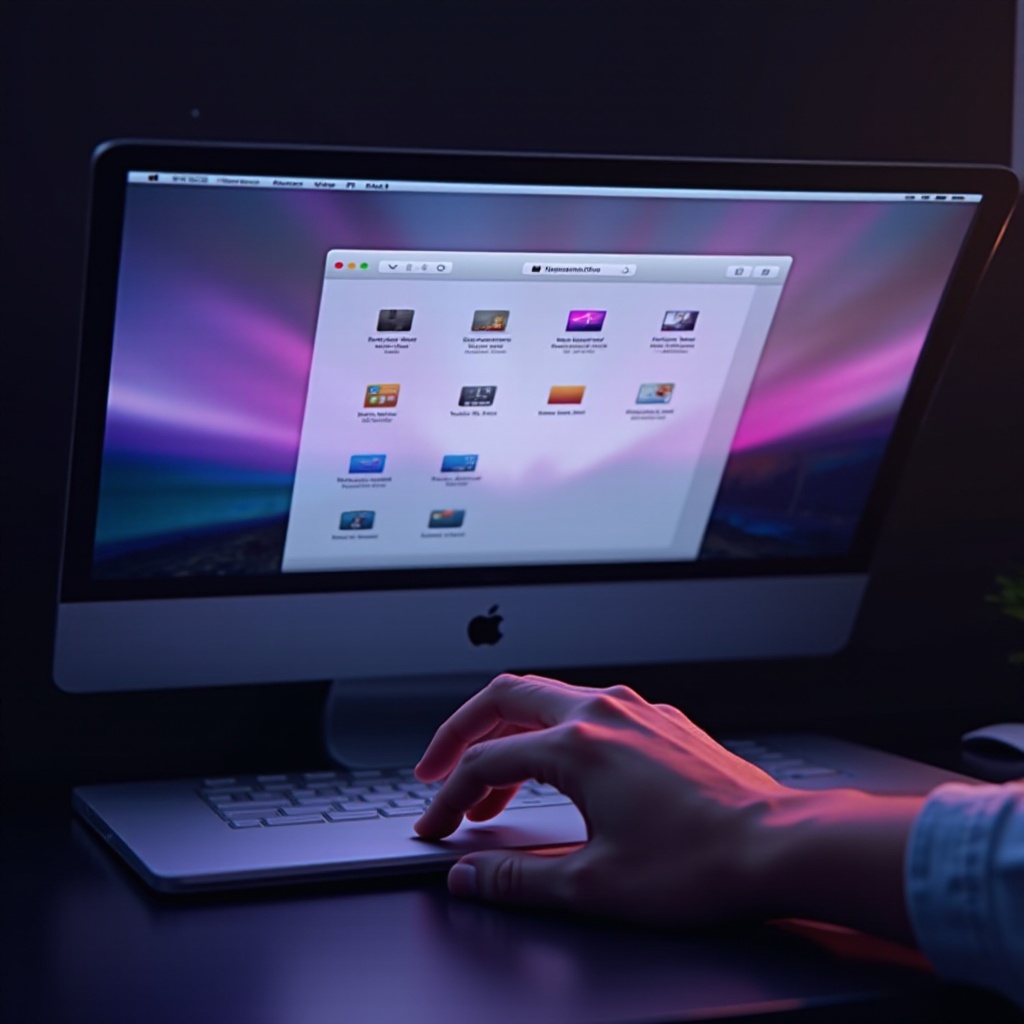
Zrozumienie podstaw selekcji plików na Macu
Zanim zagłębisz się w zaawansowane techniki, ważne jest, aby zrozumieć podstawowe metody oferowane przez Maca do selekcji plików. Finder jest Twoim głównym narzędziem zarządzania plikami i zapewnia intuicyjne metody wybierania elementów. Podstawowa technika polega na klikaniu i przeciąganiu w celu wybrania wielu plików. Kliknięcie i przytrzymanie przycisku myszy, a następnie przeciągnięcie nad żądane pliki, pozwala efektywnie wybierać zgrupowane elementy. Jednak ta metoda ma swoje ograniczenia, zwłaszcza gdy pliki są rozproszone. W takich przypadkach skróty klawiaturowe stają się nieodzowne. Zrozumienie układu Findera i opanowanie podstawowych operacji stanowią solidną podstawę do stosowania złożonych metod wyboru plików.
Używanie skrótów klawiaturowych do efektywnego wyboru
Skróty klawiaturowe to potężny sposób na przyspieszenie procesu wybierania wielu elementów, minimalizując potrzebę ciągłego przełączania się między myszą a klawiaturą.
Wybieranie elementów nieprzylegających za pomocą klawisza Command
Aby wybrać elementy nieprzylegające, użyj tej metody w Finderze:
- Przytrzymaj klawisz Command (⌘).
- Kliknij każdy element, który chcesz wybrać indywidualnie.
Pozwala to wybrać określone pliki w różnych miejscach bez utraty wcześniejszych wyborów.
Wybieranie elementów przylegających za pomocą klawisza Shift
Dla wyboru serii elementów położonych obok siebie:
- Kliknij pierwszy element.
- Przytrzymaj klawisz Shift.
- Kliknij ostatni element w żądanym zakresie.
Wybiera to wszystkie elementy pośrednie, w tym określone elementy pierwsze i ostatnie, co jest idealne do zarządzania grupami plików.
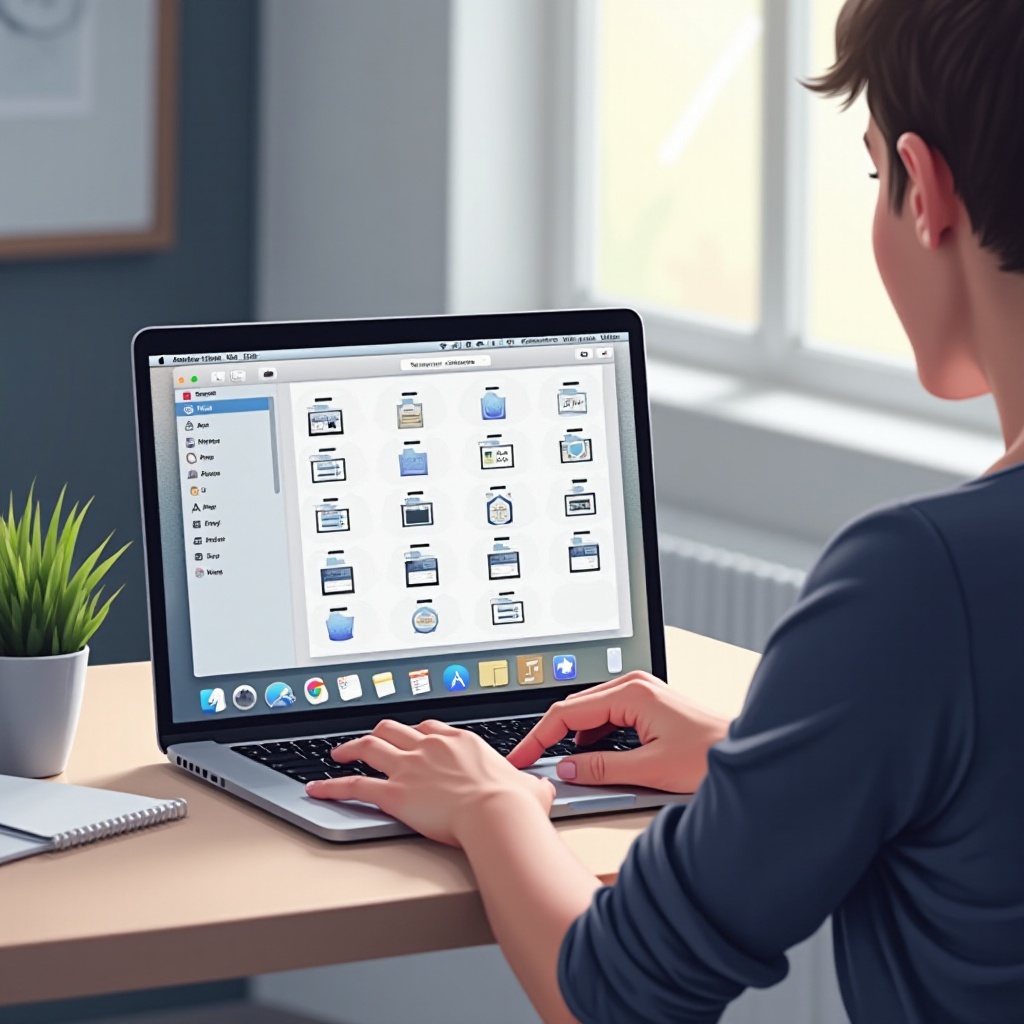
Zaawansowane techniki wyboru w Finderze
Po opanowaniu podstawowych metod wyboru możesz stosować bardziej zaawansowane techniki zwiększające możliwości zarządzania plikami.
Wykorzystywanie gestów na gładziku
Mac trackpads obsługują gesty multi-touch, poprawiając nawigację w Finderze:
- Przeciąganie trzema palcami: Włącz ten gest w Preferencjach systemowych > Dostępność > Sterowanie wskaźnikiem, co ułatwia przeciąganie i wybieranie elementów trzema palcami.
- Szczypanie, aby powiększyć: Dostosowuje widok, ułatwiając wybór w gęsto zaludnionych folderach.
Wykorzystywanie opcji ‘Wybierz wszystkie’ w Finderze
Podczas wybierania wszystkich elementów w folderze lub na pulpicie rozważ te kroki:
- Naciśnij Command (⌘) + A dla opcji ‘Wybierz wszystkie’.
- Alternatywnie, uzyskaj dostęp do menu Findera u góry i wybierz “Edycja > Wybierz wszystkie”.
To podejście jest szczególnie przydatne przy pracy z dużą ilością plików.
Wybieranie wielu elementów w popularnych aplikacjach Mac
Poza Finderem, możliwość wyboru wielu elementów rozszerza się na różne aplikacje Mac.
Wybieranie elementów w Zdjęciach
Aby efektywnie organizować lub udostępniać wiele zdjęć:
- Uruchom aplikację Zdjęcia.
- Dla nieprzylegających zdjęć użyj klawisza Command.
- Dla kolejnych obrazów zastosuj klawisz Shift, podobnie jak w Finderze.
Zarządzanie wieloma e-mailami w Mail
Produktywność w aplikacji Mail wymaga efektywnego wyboru e-maili:
- Użyj Command (⌘) do wyboru niekolejnych e-maili.
- Zastosuj klawisz Shift, aby wybrać grupę e-maili.
- Aby wybrać wszystkie e-maile na liście, użyj Command (⌘) + A.
Rozwiązywanie typowych problemów z wyborem
Od czasu do czasu ustawienia systemowe lub błędy mogą utrudniać wybór elementów:
- Wrażliwość gładzika: Dostosuj ustawienia gładzika w Preferencjach systemowych, jeśli nie reaguje płynnie.
- Problemy z klawiaturą: Sprawdź funkcjonalność klawiszy Command lub Shift. Ponowne uruchomienie Maca może naprawić drobne problemy z oprogramowaniem.
- Widoczność plików: Ukryte pliki mogą być problematyczne; ujawnij je, używając Command (⌘) + Shift + .
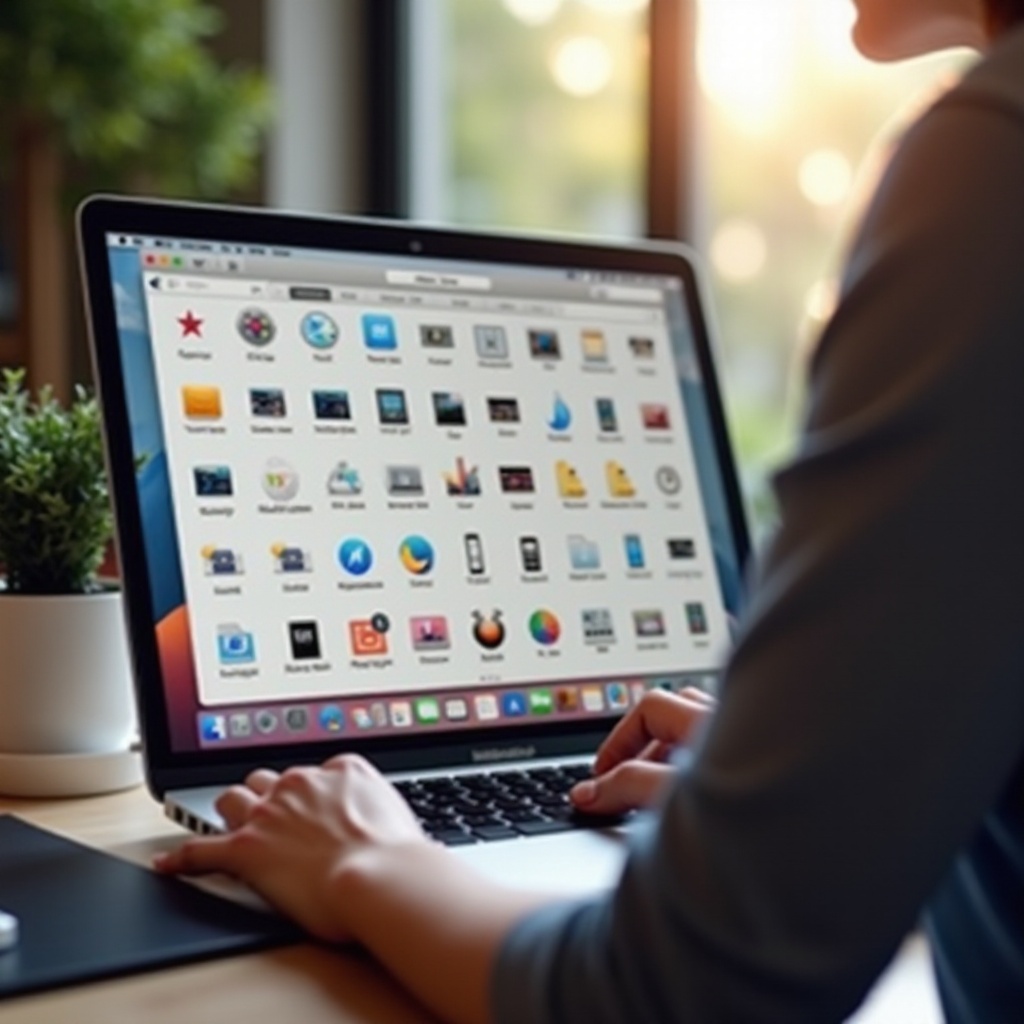
Wskazówki dotyczące opanowania zarządzania plikami na Macu
Zwiększ wydajność zarządzania plikami dzięki tym strategiom:
- Dostosuj preferencje Findera, aby wyświetlały ‘Pasek ścieżki’ dla łatwiejszej nawigacji.
- Wykorzystaj tagi do grupowania plików w różnych lokalizacjach.
- Regularnie sprzątaj i organizuj swój pulpit, aby zwiększyć wydajność systemu.
Podsumowanie
Opanowując sztukę wybierania wielu elementów na Macu, nie tylko poprawisz swój przepływ pracy, ale znacznie zwiększysz ogólną produktywność. Dzięki efektywnemu wykorzystaniu skrótów, gestów na gładziku i technik specyficznych dla aplikacji, usprawnisz swoje zadania i z klasą zarządzisz przestrzenią cyfrową. Ciągła praktyka i adaptowanie tych metod pozwoli Ci poruszać się po ekosystemie Maca bardziej sprawnie.
Często Zadawane Pytania
Jak mogę zaznaczyć wiele plików na Macu bez użycia klawiatury?
Użyj metody przeciągania za pomocą myszy lub gestu przeciągania trzema palcami na gładziku.
Czy istnieje sposób na zmianę koloru zaznaczenia na Macu?
Zmodyfikuj kolor zaznaczenia w Preferencjach Systemowych w sekcji ‘Ogólne’, wybierając preferowany kolor podświetlenia.
Czy mogę zaznaczać wiele elementów na Macu za pomocą aplikacji firm trzecich?
Tak, aplikacje firm trzecich takie jak BetterTouchTool i Keyboard Maestro oferują rozszerzoną personalizację dla zaznaczania i zarządzania plikami.
